
一般情况下笔记本的无线设备都能够检测到所在的无线网络信号,但是在win8操作系统中增加了无线网卡的控制,我们需要启动WLAN AutoConfig服务才能够连接无线网络,如果用户在win8系统中遇到无线网络无法使用或无法搜到信号,那么极有可能是WLAN AutoConfig服务没有启用,下面来看看无线网络服务具体开启方法吧
Win8系统WLAN AutoConfig服务启用方法/步骤:
1、在win8操作系统桌面中找到“计算机”图标并右键选择“管理”选项;
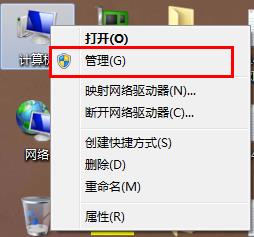
2、在计算机管理窗口,依次点击“服务和应用程序”、“服务”按钮;
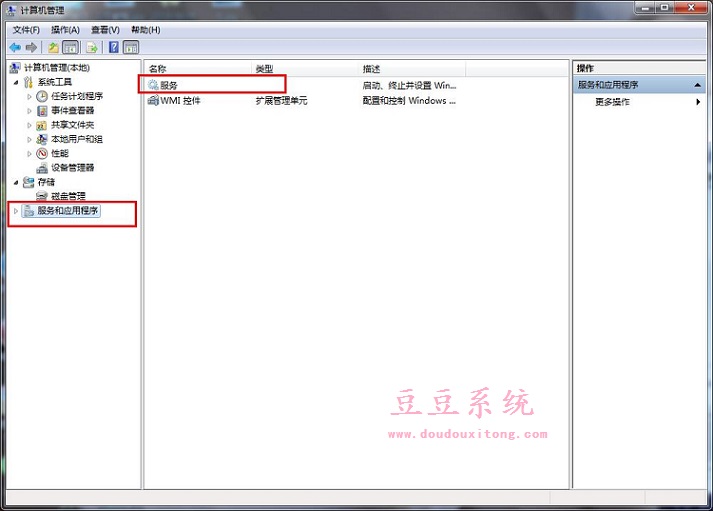
3、在 “服务”选项卡下,需要找到并选择“WLAN AutoConfig”服务;
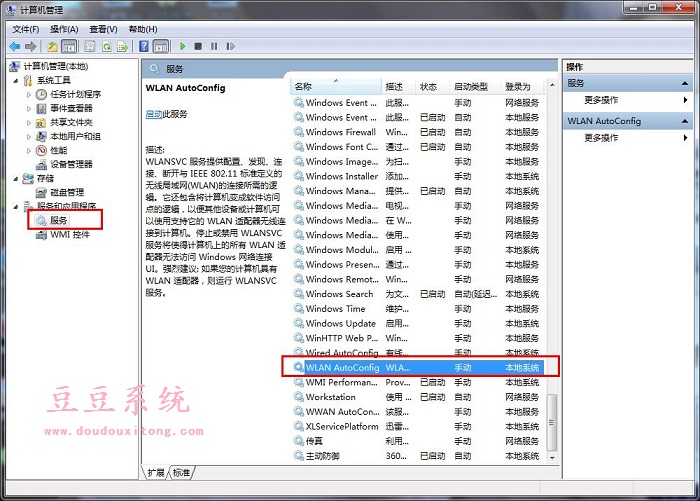
4、最后在属性窗口下,将启动类型变更为“自动”,完成后点击确定即可。
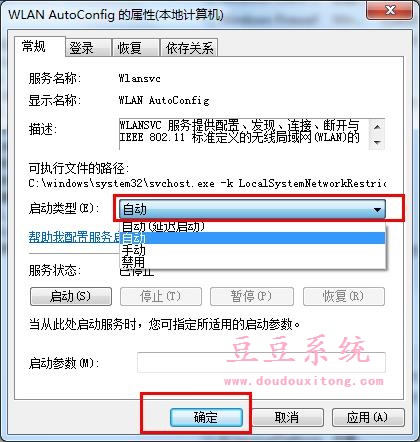
其实win8系统WLAN AutoConfig服务的启用方法也是大同小异的,开启WLAN AutoConfig服务后就能够检测到无线信号,如果用户不需要该服务功能的话,只需要将变更为“禁用”即可。